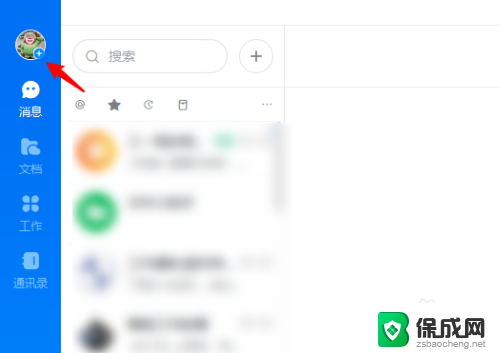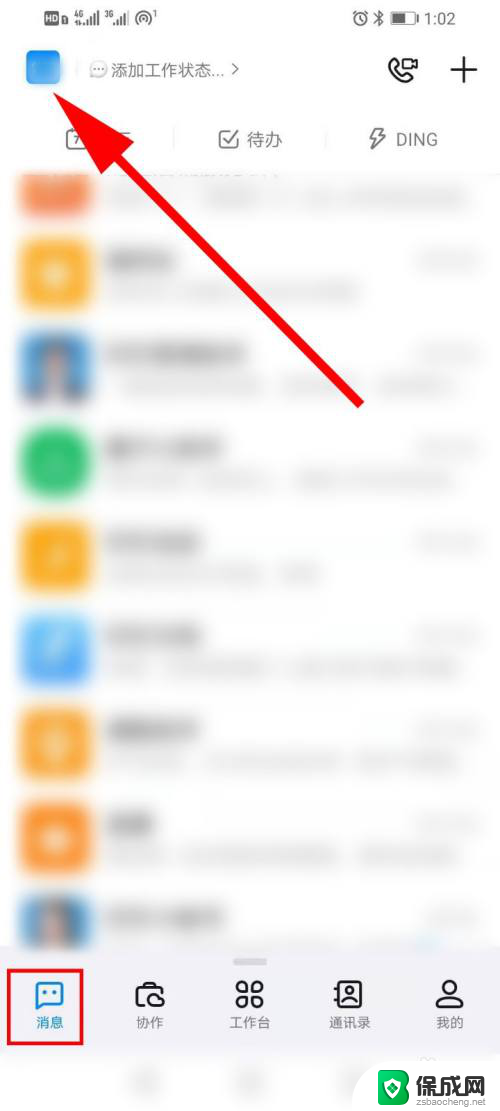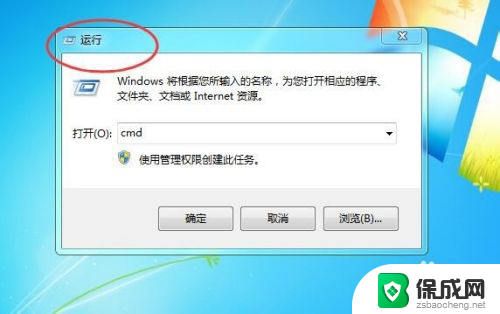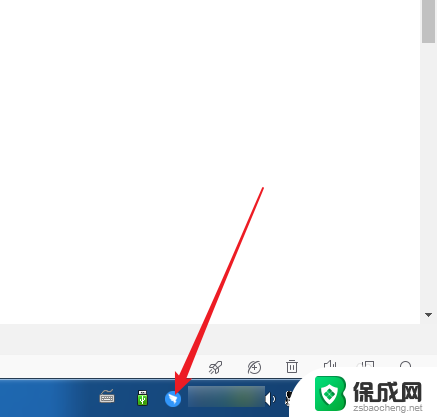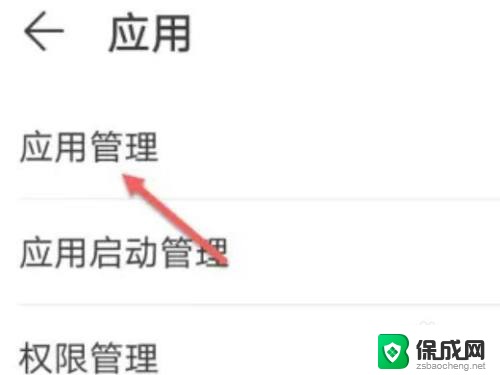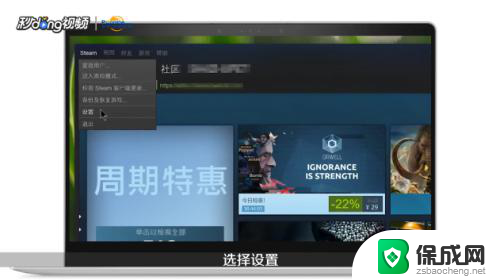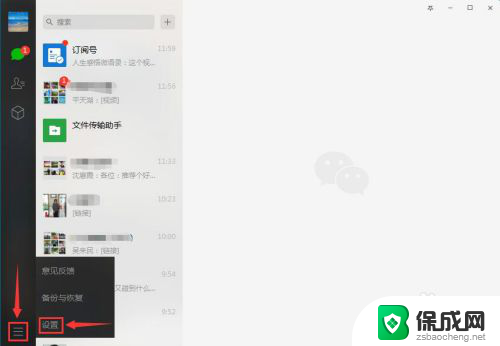如何设置钉钉开机不自动启动 电脑版钉钉如何关闭开机自动启动
更新时间:2023-11-29 13:09:00作者:jiang
电脑版钉钉是一款非常实用的工作助手,有时候我们可能希望它不要在开机时自动启动,这样可以避免开机速度变慢,同时也可以减少电脑开机后自动弹出的窗口。如何设置钉钉开机不自动启动呢?在本文中我们将为您详细介绍如何关闭电脑版钉钉的开机自动启动功能。无论您是为了提升电脑的启动速度,还是希望减少开机后的干扰,本文都会帮助到您。
方法如下:
1.第1步打开钉钉的电脑板,然后在如图所示的右上角的地方点击个人头像。
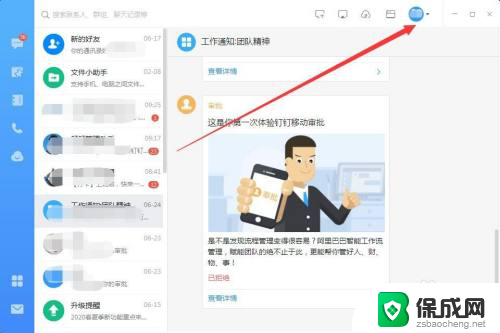
2.第2步点击个人头像后,可以看到弹出的功能为系统设置
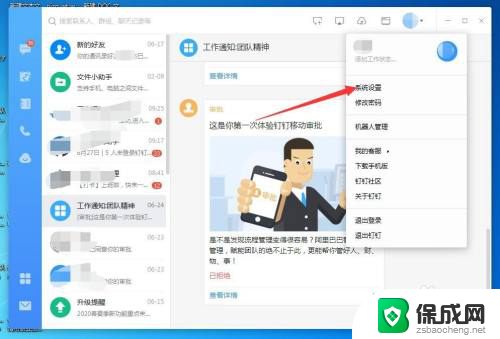
3.第3步如图,在系统设置功能中。我们直接点击将开机自动启动的功能关闭。
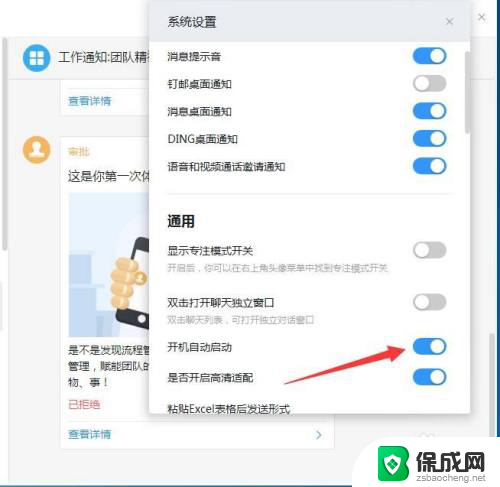
以上就是如何设置钉钉开机不自动启动的全部内容,有遇到相同问题的用户可参考本文中介绍的步骤来进行修复,希望能够对大家有所帮助。